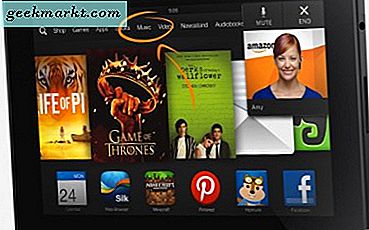Excel öncelikle sayısal veriler için bir elektronik tablo uygulaması olmasına rağmen, genellikle hücrelerde metin girmeniz gerekir. Herhangi bir elektronik tablo tablosunun sütun veya satır başlıklarına sahip olması gerekir. Bu nedenle, Excel kullanıcılarının zaman zaman e-tablolarındaki metin kutularını değiştirmeleri gerekecektir. Tabii ki, bunu sadece hücre içeriğini klavyeyle elle düzenleyerek yapabilirsiniz. Ancak, Excel ayrıca metin durumunu ayarlayabileceğiniz birkaç işlevi de içerir.
Excel'de Durum Nasıl Değiştirilir
Excel'in, hücrelerde metin durumunu ayarlayabileceğiniz üç ana işlevi vardır. Değişen fonksiyonlar YUKARI, ALT ve PROPER'tir. ÜST, metni büyük harfe dönüştürür, DÜŞÜK küçük harfle dönüştürür ve PROPER, bir hücredeki her kelimenin ilk harfini büyük harfe dönüştürür.
Bu işlevleri hücrelere nasıl ekleyebileceğiniz hakkında fikir edinmek için boş bir Excel elektronik tablo açın. A2 hücresine 'teknoloji bağımlısı' girin. Daha sonra B2 hücresini seçin ve fx çubuğuna '= UPPER (A2)' yazın. Bu, A2 metnini doğrudan aşağıda gösterildiği gibi B2 hücresindeki TECH JUNKIE'ye dönüştürecektir.
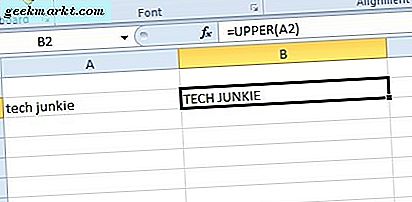
Şimdi C2 hücresini tıklayın ve fx çubuğuna '= LOWER (B2)' yazın. Bu, Enter tuşuna bastığınızda, metni B2'de küçük harfe dönüştürür. Böylece, TECH JUNKIE'yi aşağıda gösterildiği gibi küçük harfe dönüştürür.

Ardından PROPER işlevini dahil etmek için D2 hücresini seçin. İşlev çubuğundaki '= PROPER (C2)' değerini girin ve Enter tuşuna basın. Bu, C2'deki metni aşağıda gösterildiği gibi D2'deki Teknik Junkie'ye dönüştürecektir. Böylece, PROPER işlevi, metin dizesindeki her sözcüğü büyük harflerle doldurur.

Bu işlevler içinde hücre referanslarını eklemeniz gerekmediğini unutmayın. Metni doğrudan işleve girebilirsiniz. Örneğin, E2 hücresini seçin ve aşağıda gösterildiği gibi fx çubuğuna '= PROPER (“tech junkie”) girin. Bu, işlevin içerdiği metin dizesinin kasasını değiştirir.

Elektronik tablo hücrelerinde yalnızca ilk harfleri büyük harfle yaz
Excel'in metin durumunun düzenlenmesi için başlıca işlevleri PROPER, UPPER ve LOWER. Ancak, bunların hiçbiri bir Excel elektronik tablo hücresinde yalnızca ilk harfi büyük harflerle yazmaz. Yine de, bir metin dizesinin yalnızca ilk harfini büyük harfle harcayan bir Excel elektronik tablo hücresine formül ekleyebilirsiniz.
Örnek olarak, Excel e-tablonuzun A4 hücresinde 'bu bir TEXT dizesi örneği' girin. Sonra e-tablonuzdaki B4 hücresini seçin. Fx çubuğuna aşağıdaki formülü girin: = DEĞİŞTİR (ALT (A4), 1, 1, ÜST (SOL (A4, 1))) . Formülü e-tabloya eklemek için Enter tuşuna basın. B4 hücresi artık metni doğrudan aşağıdaki anlık görüntüde gösterildiği gibi 'Bu bir metin dizesi örneğidir' olarak düzenleyecektir.

Girilen formül, metin dizesinin yalnızca ilk harfinin büyük harf olmasını sağlar. Hücre referanslarını parantez içinde ayarlayarak, herhangi bir hücrede bulunan metni formülle değiştirebilirsiniz. Eğer metin D11'deyse, A4'ü D11 hücre referansıyla değiştirirdiniz.
Metin dizilerini, hücre referansları yerine doğrudan formüle de girebilirsiniz. Örneğin, C4 hücresini seçin ve ardından '= REPLACE (LOWER = “bu bir TEXT dizesi örneği”), 1, 1, UPPER (LEFT (“bu bir TEXT dizesi örneği”, 1)))' işlevini girin. bar. C4, aynı zamanda aşağıdaki formda gösterildiği gibi B4 ile aynı formüldeki metin dizesini düzenleyecektir.

Excel için Kutools ile Metin Örneği Düzenle
Excel, metni düzenlemek için bir Değişiklik Örneği aracı içermez. Bu uygulamaya kullanışlı bir eklenti olabilir ve Excel'e Kutools ile bir Change Case aracı ekleyebilirsiniz. Excel için Kutools, uygulamayı birçok ekstra araçla genişleten bir eklentidir. 60 günlük bir Kutools parkurunu deneyebilir ve eklenti, ExtendOffice sitesinde 39, 00 $ 'dan perakende satış yapmaktadır.
Kutools Excel'e eklendiğinde, bir Change Case aracı açabilirsiniz. Öncelikle, düzenlenecek metni içeren hücre aralığını seçin. Ardından, bir Kutools sekmesini tıklatabilir, Metin düğmesine basabilir ve Büyük / Küçük Harf Değiştir iletişim kutusunu açmak için Menüden Harf Değiştir seçeneğini belirleyebilirsiniz.

Durum Değiştir iletişim kutusunda, REPLACE formülü ile hemen hemen aynı olan bir metin dizesinin yalnızca ilk harfini büyük harf olacak bir Cümle durumu seçeneği bulunur. Durum Değiştir iletişim kutusundaki Cümle durumu seçeneğini seçin. Pencerenin sağındaki bir önizleme, seçeneğin seçilen hücre içeriğini nasıl düzenleyeceğini gösterir. Seçilen seçeneği onaylamak için Uygula ve Tamam'a tıklayın.
Bir Excel elektronik tablo hücresindeki ilk harfi REPLACE formülü ve Kutools'daki Change Case aracıyla büyük harfle yazabilirsiniz. Bu YouTube videosunda gösterildiği gibi ilk hücre harfini CONCATENATE formülü ile de büyütebilirsiniz.